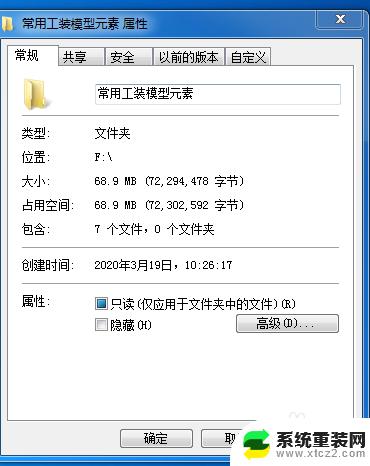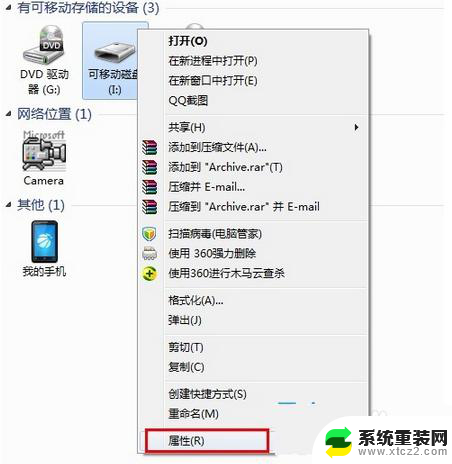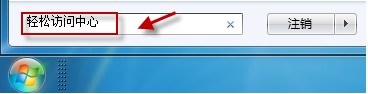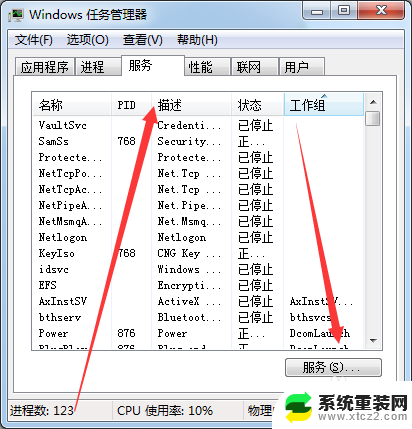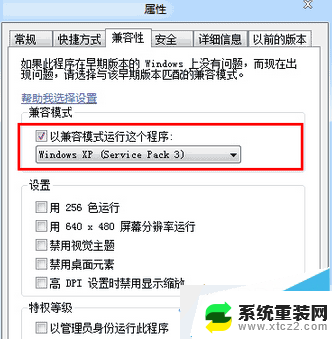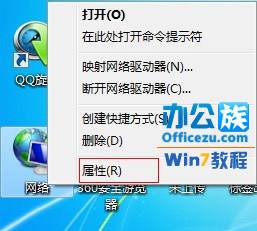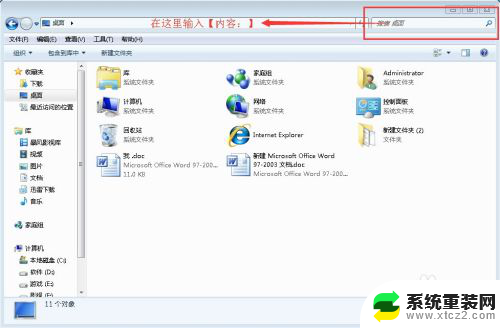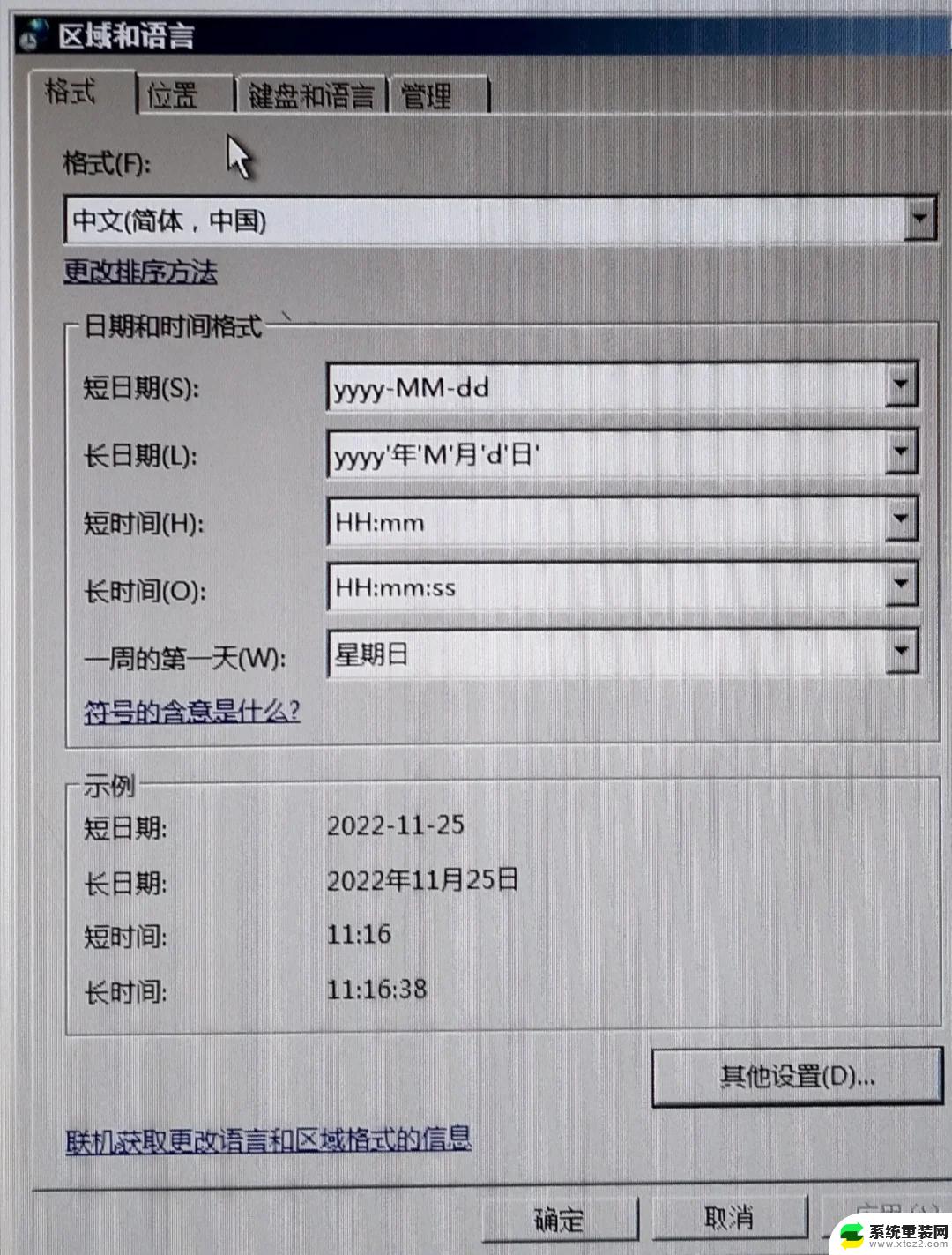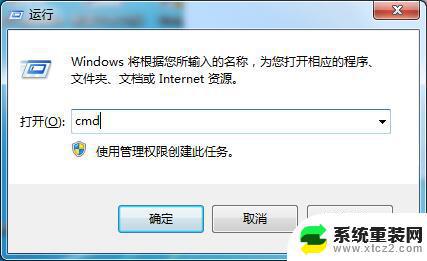win7系统所有文件都是只读怎么办 win7文件夹只读属性无法修改解决方法
更新时间:2024-01-10 14:06:26作者:xtliu
在使用Win7系统时,有时会遇到所有文件都是只读属性的问题,这给我们的日常操作带来了一些困扰,无论我们如何尝试修改文件夹的只读属性,都无法成功。应该如何解决这个问题呢?在本文中我们将介绍一些解决方法,帮助您轻松修改Win7系统文件夹的只读属性,恢复正常的操作。无论您是经验丰富的计算机使用者,还是初学者,都能够通过本文得到所需的帮助。让我们一起来看看吧!
方法如下:
1.首先双击打开计算机
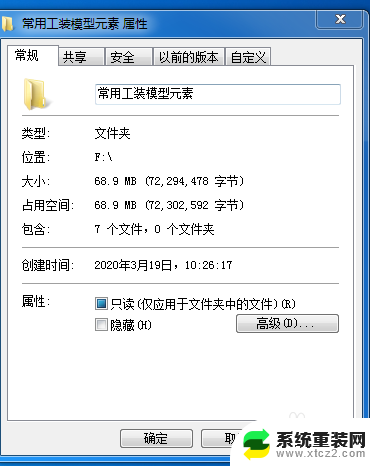
2.在计算机内使用鼠标右键点击磁盘,然后在弹出的界面内找到“属性”选项并点击。

3.然后找到安全选项点击要更改的权限编辑
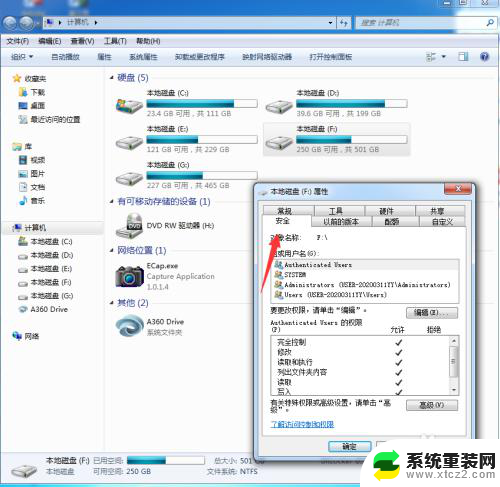
4.然后把每个组或用名下的权限全部打上勾选择完全控制

5.打开计算机任一盘要根目下的文件夹属性你看的还是只读这个时候不要急,点击文件夹属性把只读取消掉。点击应用
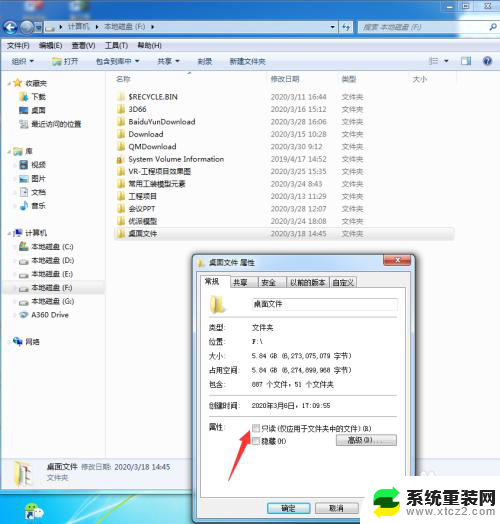
6.点击确定
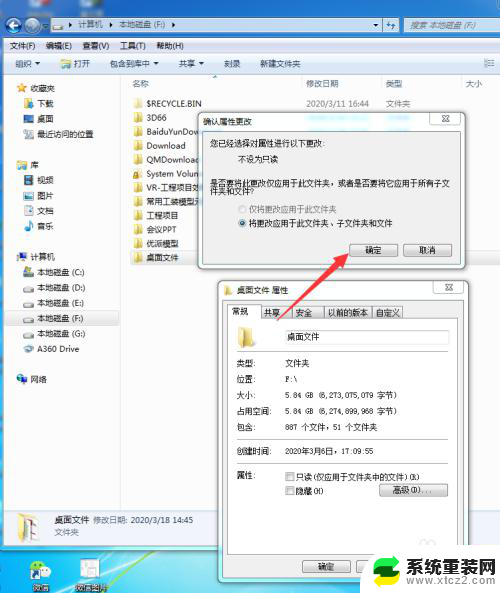
7.最后不管是更改文件属性失败还是成功,你的文件夹都可以重命名。删除文件夹等操作因为你拿到了文件夹管理的最高权限
以上就是win7系统所有文件都是只读怎么办的全部内容,有出现这种现象的用户可以尝试以上方法来解决,希望对大家有所帮助。